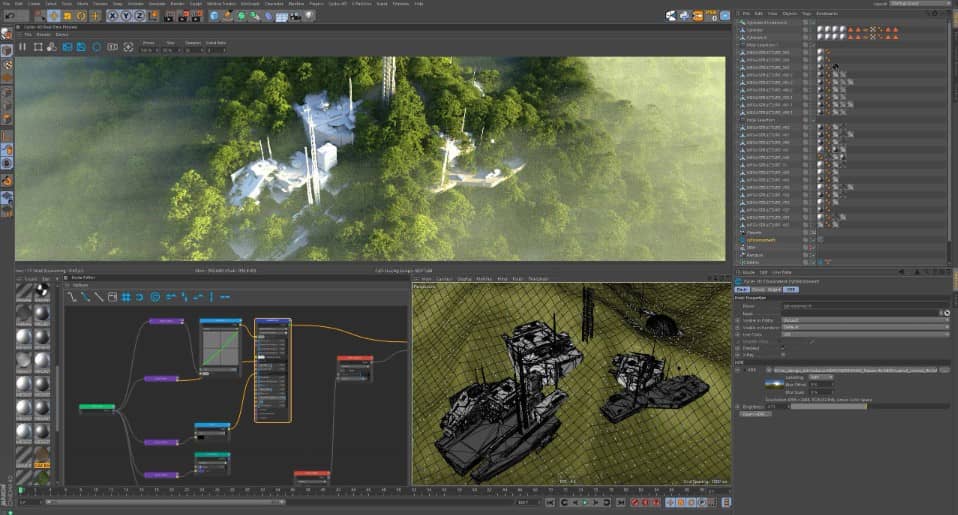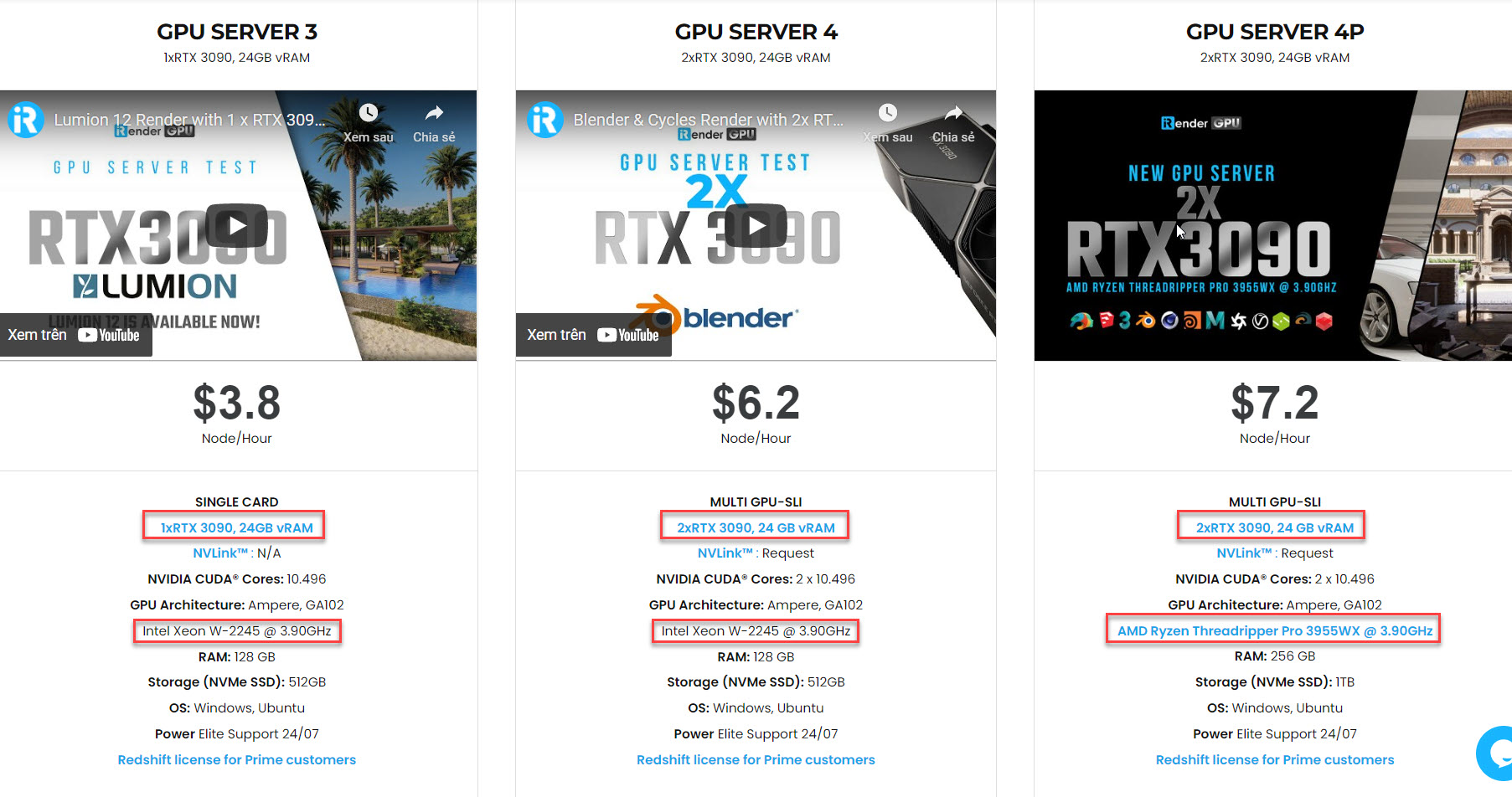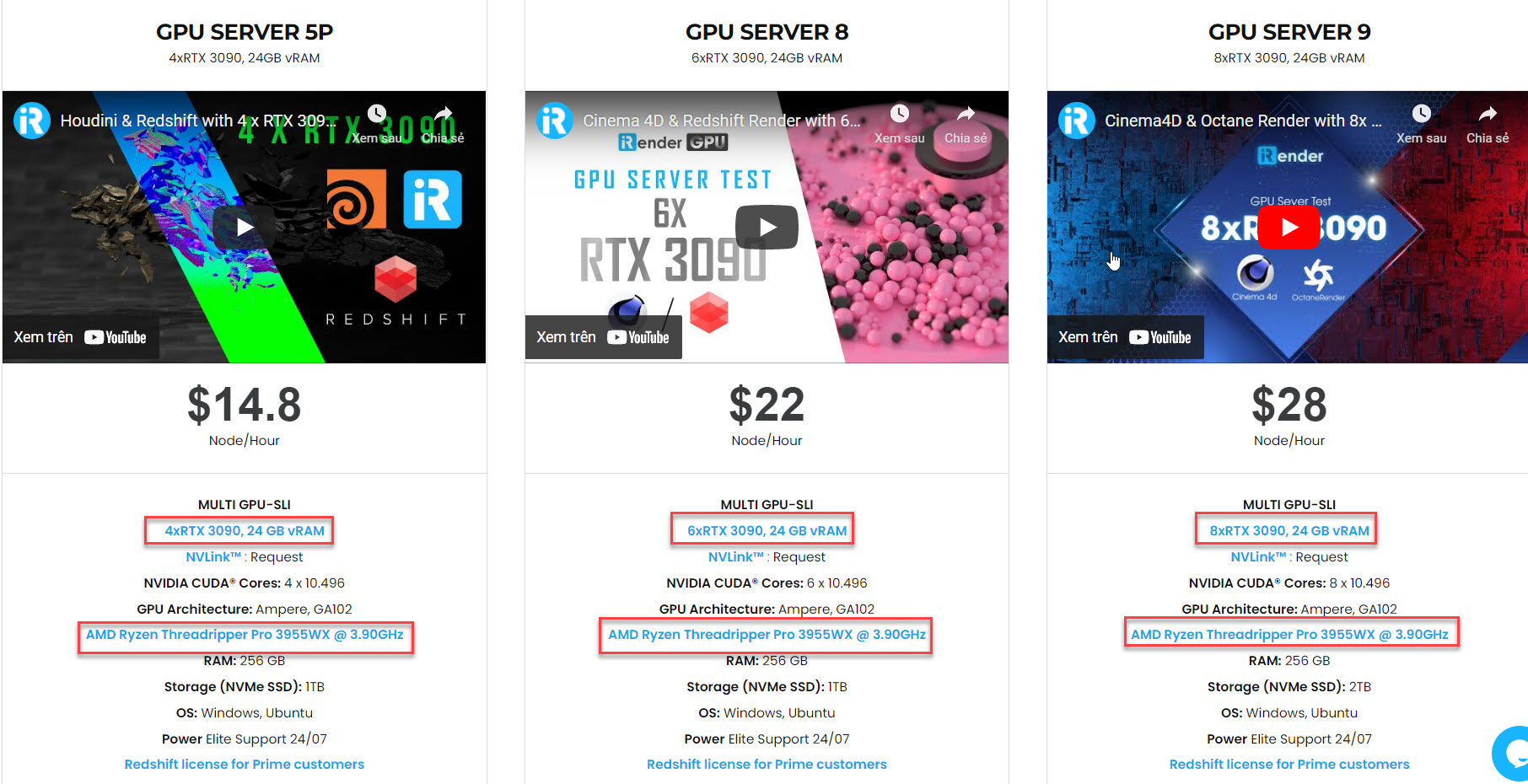Cấu Hình Lý Tưởng Để Kết Xuất GPU với Cycles 4D
Cycles 4D tích hợp công cụ kết xuất Blender’s Cycles vào Cinema 4D và được xuất bản lần đầu tiên vào năm 2016. Phần mềm này hỗ trợ SSS, microdisplacement, hiệu ứng làm mờ chuyển động và độ sâu trường ảnh, đồng thời nó tương thích với các hệ thống Mograph và tóc gốc của Cinema 4D, cũng như kịch bản hình ảnh XPresso. Trong bài viết này, cùng iRender tìm hiểu xem cấu hình lý tưởng nào đáp ứng tốt nhất cho kết xuất GPu với Cycles 4D diễn ra mượt mà.
Kết xuất GPU với Cycles 4D
Cycles 4D làm cho việc kết xuất trở nên vô cùng đơn giản. Chỉ cần bao gồm một số đèn và vật thể trong cảnh, chọn Cycles 4D từ menu thả xuống của trình kết xuất trong Cinema 4D, rồi kết xuất. Cycles 4D không sử dụng ánh sáng mặc định của Cinema 4D bên ngoài khung nhìn, do đó bạn phải tạo một ánh sáng.
Xin lưu ý rằng vật liệu phải là vật liệu Chu kỳ 4D để được kết xuất. Cả vật liệu và chất tạo bóng Cinema 4D tiêu chuẩn, cũng như các vật liệu thay thế như vật liệu X-Particles, sẽ không hoạt động.
CPU hay GPU?
Cycles 4D có thể hiển thị cảnh bằng CPU của máy tính hoặc bất kỳ GPU tương thích nào.
Hầu như luôn luôn, sẽ không có bất kỳ sự khác biệt nào giữa kết xuất được thực hiện bằng CUDA và kết xuất được thực hiện trên CPU (lưu ý rằng OpenCL bị hạn chế hơn nhiều so với CUDA và bạn cũng có thể thấy sự khác biệt đáng kể giữa kết xuất CPU và OpenCL, tùy thuộc vào các tính năng được kết xuất). Tuy nhiên, khi sản xuất bộ đổ bóng âm lượng, có một điểm phân biệt giữa kết xuất CPU và CUDA cần lưu ý.
Khi bạn chọn kết xuất GPU, Cycles 4D hiển thị cảnh bằng bộ nhớ của cạc đồ họa. Bạn có thể gặp sự cố hết bộ nhớ khi kết xuất vì bộ nhớ này bị hạn chế so với bộ nhớ của máy tính chính. Công cụ kết xuất sẽ tự động chuyển sang CPU để kết xuất cảnh nếu bạn đang kết xuất cho trình xem hình ảnh.
Chỉ khi kết xuất với khung nhìn hoặc trình xem hình ảnh, CPU sẽ tự động bật; nó sẽ không xảy ra khi kết xuất đến cửa sổ xem trước thời gian thực.
Phần cứng lý tưởng để kết xuất GPU với Cycles 4D
Hệ thống 64-bit là cần thiết, nhưng dù sao thì bạn cũng sẽ cần một hệ thống với Cinema 4D R16 trở lên.
Card đồ họa
Cycles 4D có thể hiển thị trên CPU của bất kỳ máy nào hoặc trên GPU nếu bạn có card đồ họa tương thích. Vì vậy, thẻ tốt nhất để kết xuất Cycles 4D là gì?
Card đồ họa nVidia
Card đồ họa nVidia được tìm thấy trong phần lớn PC, mặc dù không phải tất cả. Rất khó để nói thẻ nào là “tốt nhất” để hiển thị với Cycles 4D, đặc biệt là vì thẻ này thay đổi khi trình điều khiển đồ họa và CUDA SDK được nâng cấp.
Khi chọn thẻ cho mục đích này, hãy xem dung lượng xử lý của thẻ, thường được đo bằng gigaflop hoặc teraflop (1 teraflop = 1000 gigaflop), cũng như số lượng bộ nhớ video (VRAM). Càng nhiều thẻ thì càng tốt, nhưng nếu bạn phải chọn giữa hai thẻ, hãy chọn thẻ nhanh hơn thẻ có nhiều VRAM hơn. Phiên bản mới nhất của Cycles 4D có thể hiển thị trên cả GPU và CPU, do đó nó có thể chuyển sang CPU nếu bộ nhớ GPU không đủ. Bạn cũng có thể kiểm tra nhiều điểm chuẩn của Cycles đã được xuất bản và có thể dễ dàng truy cập trên internet.
Thẻ nVidia nội bộ trên máy Mac hoạt động hoàn toàn tốt và bạn có thể hiển thị trên GPU mà không gặp bất kỳ sự cố nào.
Mặc dù có thể sử dụng GPU nVidia bên ngoài (‘eGPU’) với máy Mac, nhưng hỗ trợ của Apple dành cho các thiết bị này bị hạn chế và chúng tôi không thể ủng hộ hoặc đảm bảo rằng Cycles 4D sẽ hoạt động với một trong những thời điểm này. Nếu bạn có eGPU, vui lòng kiểm tra phiên bản demo để đảm bảo rằng nó sẽ hoạt động với nó.
Card đồ họa AMD
Các chu kỳ đã sử dụng OpenCL để hiển thị trên GPU AMD trong các phiên bản trước và hỗ trợ OpenCL cũng có sẵn cho thẻ nVidia.
Thật không may, do Apple thiếu hỗ trợ cho các trình điều khiển OS X mới, các nhà phát triển cốt lõi của Blender đã bỏ hỗ trợ cho OpenCL trên OS X. Do đó, kết quả của GPU hiện không thể thực hiện được trên Mac trừ khi hệ thống có thẻ nVidia .
Cycles 4D không hỗ trợ OpenCL trên thẻ nVidia, nhưng điều này không liên quan vì CUDA có sẵn trên các thẻ như vậy. Mặc dù về lý thuyết OpenCL sẽ chạy trên PC có cạc đồ họa AMD, chúng tôi không thể đảm bảo rằng nó sẽ hiển thị trên GPU như vậy và nếu bạn có hệ thống như vậy, chúng tôi thực sự khuyên bạn nên kiểm tra phiên bản demo trước khi mua.
Hệ điều hành ý tưởng để kết xuất GPU với Cycles 4D
Windows 7 hoặc phiên bản Windows mới hơn có hỗ trợ 64-bit là yêu cầu tối thiểu.
Hệ điều hành được khuyến nghị tối thiểu để sử dụng với công cụ Cycles dành cho Mac là OSX 10.10 Yosemite.
Xin lưu ý rằng đây là các yêu cầu của Chu kỳ 4D. Tùy thuộc vào phiên bản bạn đang sử dụng, các yêu cầu đối với bản thân Cinema 4D có thể lớn hơn.
Các phiên bản của Cinema 4D
Cycles 4D tương thích với các phiên bản Cinema 4D sau:
- R14
- R15
- …
- R20 (sử dụng plugin Insydium Bridge, được cung cấp cùng với Cycles 4D)
- R21 là một số có thể được sử dụng (cũng sử dụng plugin Insydium Bridge)
Như đã nêu ở trên, Cycles 4D có thể sử dụng CPU của máy tính hoặc (các) GPU tương thích để hiển thị cảnh. Nếu bạn không có cấu hình phù hợp để hiển thị dự án C4D của mình với Cycles 4D, iRender có thể là lựa chọn tốt nhất của bạn.
iRender chuyên cung cấp các loại máy chủ có hiệu suất tính toán cao với nhiều cấu hình khác nhau. Các thông số kỹ thuật khác nhau, từ 1/2/4/6/8 RTX 3090 và CPU tốc độ xung nhịp cao mạnh mẽ. Intel Xeon W-2245 / AMD Ryzen Threadripper Pro 3955WX là một ví dụ. Người dùng sẽ truy cập máy chủ của chúng tôi thông qua Remote Desktop Application. Sử dụng máy chủ trực tuyến cũng giống như sử dụng bất kỳ máy tính nào khác. Sau đó, bạn cài đặt bất kỳ ứng dụng hoặc plugin nào bạn muốn và sử dụng nó như thể đó là máy tính của riêng bạn. Hãy xem cấu hình máy chủ của chúng tôi bên dưới:
Đăng ký tài khoản ngay hôm nay để để trải nghiệm dịch vụ của chúng tôi. Hoặc liên hệ với chúng tôi qua Zalo: (+84) 912 785 500 để được tư vấn và hỗ trợ.
Cảm ơn bạn & Chúc bạn kết xuất vui vẻ!